アップ ベクター コンストレイントにより、被コンストレイント オブジェクトの Y 軸がコンストレイント(コントロール)オブジェクトまたは特定のポイントに向きます。たとえば、カメラのアップベクターをコントロール オブジェクトに拘束すると、カメラの上方向をコントロールできるようになるので、その注視点が垂直軸に達したときにカメラがフリップするのを防ぐことができます。
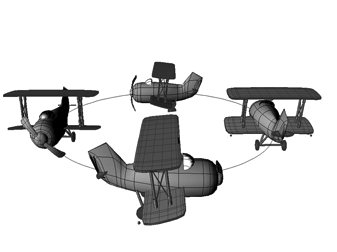
|
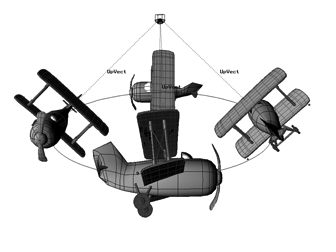
|
(左)カーブ(パス)コンストレイントのみ: 飛行機の X 軸は、カーブの X 軸の接線方法を向きます。
(右)アップベクター コンストレイントのあるカーブ: 飛行機は、Y 軸が円錐(コンストレイント オブジェクト)を向くように傾きます。X 軸はカーブの接線方向を向いたままです。
詳細については、「 チェインのアップ ベクター(方向)を拘束する」(「キャラクタ アニメーション」)を参照してください。
[コンストレイント]メニューにある「実際の」コンストレイントとは異なり、アップベクター コンストレイントは、他のコンストレイント(方向、位置、サーフェイス、2 ポイント、3 ポイント、またはカーブ(パス))のプロパティです(実質的には、オブジェクトの向きを決めるローレベルのエクスプレッション)。アップベクター コンストレイントは単独で使用できません。位置や向きなどのコンストレイントのいずれかがオブジェクトに適用されている場合にのみ機能します。
アップベクター コンストレイントは厳密にはコンストレイントではないため、他のコンストレイントに行うのと同じ方法では削除できません。アップベクター コンストレイントの削除方法については、「アップベクター コンストレイントの削除」を参照してください)。ただし、他のコンストレイントと同じように 3D ビューや Schematic View に表示することはできます(「コンストレイントとその情報を表示する」を参照)。
オブジェクトのアップベクターの方向を決定する代表的な方法は、オブジェクトを別の(コントロール)オブジェクトに拘束することです。メニュー コマンドを使うか、コンストレイントのプロパティ エディタにあるアップベクター設定コントロールを使って、アップベクターを拘束できます。プロパティ エディタのこのコントロールを使うと、アップベクターの値と関係を容易に確認および変更できます。
アップベクターを拘束するオブジェクトにコンストレイントを適用します。[コンストレイント](Constrain)  [方向](Direction)、[位置](Position)、[サーフェイス](Surface)、[2 ポイント](2-Point)、[3 ポイント](3-Point)、[カーブ(パス)](Curve (Path))のいずれかです。これらのコンストレイントのみがアップベクターのコントロールを持ちます。
[方向](Direction)、[位置](Position)、[サーフェイス](Surface)、[2 ポイント](2-Point)、[3 ポイント](3-Point)、[カーブ(パス)](Curve (Path))のいずれかです。これらのコンストレイントのみがアップベクターのコントロールを持ちます。
[コンストレイント](Constrain)  [アップベクター](Up Vector and)を選択し、コンストレイント(コントロール)オブジェクトを選択します。これで、被コンストレイント オブジェクトの Y 軸は、このオブジェクトに拘束されました。
[アップベクター](Up Vector and)を選択し、コンストレイント(コントロール)オブジェクトを選択します。これで、被コンストレイント オブジェクトの Y 軸は、このオブジェクトに拘束されました。
被コンストレイント オブジェクトのコンストレイント プロパティ エディタ(方向、位置、サーフェイス、2 ポイント、3 ポイント、またはパス)で、[アップベクター]タブをクリックし、[アクティブ](Active)をオンにしてアップベクターをアクティブにします。
実行する操作に応じて、[アップベクター]タブで次のいずれかのボタンをクリックします。
[影響を受ける軸](Affected Axis)領域で、アップベクターとして使用する被コンストレイント オブジェクトの軸を選択します(既定は Y 軸です)。[軸]ボタン(正および負の X、Y、Z)をクリックするか、[軸]テキスト ボックスに 1 または -1 を入力します。
[指し示し]の[X](At X)、[Y]、[Z]の設定でコントロール オブジェクトの位置の値は確認できますが、これらの設定を使用してオブジェクトの移動はできません。単にコントロール オブジェクトの位置を示しているだけです。
オブジェクトのアップベクターはコントロール オブジェクトに拘束するのが一般的ですが、[アップベクター]ページのコントロールを使用すれば、オブジェクトのアップベクターを常に一定方向に向けておくことも可能です。このようなアップ ベクターはスタティック アップベクターとして知られています。
次の手順でオブジェクトを選択し、アップベクター プロパティを持つコンストレイトを適用します: [コンストレイント](Constrain)  [方向](Direction)、[位置](Position)、[サーフェイス](Surface)、[2 点](2-Point)、[3 点](3-Point)、または[カーブ(パス)](Curve (Path))
[方向](Direction)、[位置](Position)、[サーフェイス](Surface)、[2 点](2-Point)、[3 点](3-Point)、または[カーブ(パス)](Curve (Path))
コンストレイントのプロパティ エディタで[アップベクター]タブをクリックし、[アクティブ](Active)をオンにします。
[影響を受ける軸](Affected Axis)領域で、アップベクターとして使用する被コンストレイント オブジェクトの軸を選択します(既定は Y 軸です)。[軸]ボタン(正および負の X、Y、Z)をクリックするか、[軸]テキスト ボックスに 1 または -1 を入力します。
[指し示し](Point At X)の [X](Y) 値、[Y](Z) 値、および Z 値を設定して、被コンストレイント オブジェクトのアップベクターが向くべき場所を指定します。
パス コンストレイントのプロパティ エディタ(「 パス上にオブジェクトを設定する」を参照)の[アップベクター]ページにある[パスの曲がり具合の法線向きに沿う](Point along Path Roll Frame Normal)は、被コンストレイント オブジェクトのアップベクターを、パスカーブの曲がり具合の法線に拘束します。同じ[アップベクター]ページの[指し示し](Point At)で定義したように別のコントロール オブジェクトや方向に拘束するのではありません。ロール フレーム法線は、パスカーブの接線の移動のみに基づくフレームです。
このオプションをオンにすると、[指し示し](Point At)オプションが無効になります。
このオプションでは、独立したコントロール オブジェクトまたは方向とは別にアップベクターの方向が定義されるため、パスカーブの軌跡とアップベクターのコントロール オブジェクトが交差するような場合でも被コンストレイント オブジェクトが反転しなくなります。
アップベクター コンストレイントは、他の位置や向きなどのコンストレイントとは異なるため、他のコンストレイントと同じ方法では削除できません(「コンストレイントの削除(リラックス)」を参照)。ただし、次の 2 つの方法で削除できます。